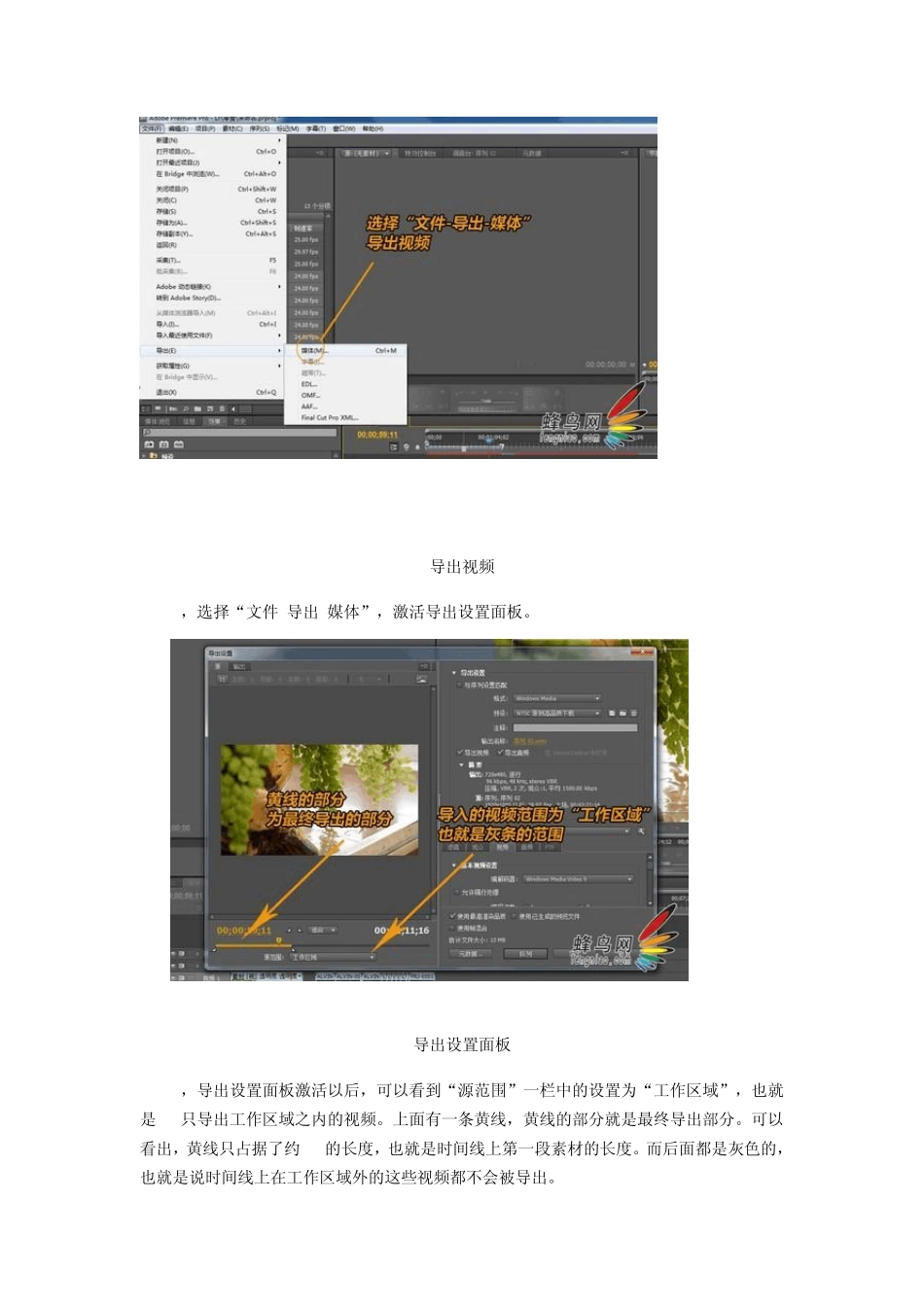导出“超清”视频 ·格式如果选错,5D3的视频还没有手机清楚 这绝对不是耸人听闻,也有很多朋友向我抱怨,都是佳能600D的视频,怎么人家传到网上这么清楚,我的就这么模糊,其实这都是视频格式惹的祸。网络视频就这么点分辨率,只要格式选择正确,您用卡片拍出来的视频比那几十万级别的专业摄像机也不会差到哪里去。 本期内容概述: 1,如何选择导出哪段视频 2,如何设置导出视频的格式 3, 实战演练如何上传优酷超清格式视频 (补充)什么是 VBR和 CBR 4,什么叫做保存一份原档视频 5,如何使用视频转格式软件(笔者会推荐一款很好用的软件给大家) ·如何选择导出哪段视频 这一步算是导出视频的基础,如果操作错了,很可能造成视频已经结束了,可后面还有很长一段黑屏。 时间线上的工作区域 1,我们看到上图方框中标示出的区域,它的长度代表着工作区域,我们可以拖动来改变工作区域的长度。至于工作区域有什么意义,下面我就详细告诉大家。 改变工作区域的范围 2,我们按住鼠标左键,拖动工作区域右端,从而改变工作区域的范围。拖动到第一段视频结尾处停止,图中黑线位置,这也是“吸附”功能提示我们的对齐点。 导出视频 3,选择“文件-导出-媒体”,激活导出设置面板。 导出设置面板 3,导出设置面板激活以后,可以看到“源范围”一栏中的设置为“工作区域”,也就是 Pr只导出工作区域之内的视频。上面有一条黄线,黄线的部分就是最终导出部分。可以看出,黄线只占据了约1/3的长度,也就是时间线上第一段素材的长度。而后面都是灰色的,也就是说时间线上在工作区域外的这些视频都不会被导出。 更改源范围 4,下面我们把“源范围”一栏中的“工作区域”调整为“整个序列”,看看会发生什么变化。 调整以后的状态 5,可以看到,黄线的长度已经到头了,说明时间线上的所有素材都会被导出。整个序列意味着忽视工作区域,导出时间线上所有素材,从第一个素材的开头到最后一个素材结束。 自定义导出范围 6,当然你也可以自定义导出视频的范围,我们看到导出设置面板上,黄线的前后各有一个三角形标识,前面代表起始点,后面代表终止点,拖动这两个三角就可以改变视频范围。上面黄颜色的按键为进度条,可以拖动预览整个视频。当改变三角形按键位置时,“源范围”这一栏会自动变为“自定义”。一般我们不建议自定义改变导出范围,因为这个时候预览素材要先经过渲染,电脑配置不好的话,会很卡。 下面讲解如何设置视频的...